Kuidas klaviatuuril klahve ümber nimetada

- 1642
- 46
- Mr. Salvador Ryan
Selles juhistes näitan, kuidas saate oma klaviatuuril olevad klahvid tasuta SharpKeys abil uuesti konfigureerida, ja hoolimata asjaolust, et see võib tunduda kasutu, pole see selline.
Näiteks saate kõige tavalisemasse klaviatuuri lisada multimeediumitoiminguid: öelge, et kui te ei kasuta paremal asuvat digitaalset klaviatuuri, saate kasutada klaviatuuri andmeid, avada “minu arvuti” või brauserit, alustada muusikat või juhtimistoiminguid mängida Internetis lehtede vaatamisel. Lisaks saate samamoodi klahve välja lülitada, kui need teid segavad. Näiteks kui peate keelama CAPSi luku, F1-F12 võtmed ja kõik muud, saate seda kirjeldada kirjeldatud viisil. Teine võimalus on lauaarvuti välja lülitada või eutaniseerida ühe klaviatuuri klahvi abil (nagu sülearvuti).
Kasutades Sharpkeys klahvide ümberpaigutamiseks
Saate alla laadida SharpKeys klahvid, mis lunastatakse ametlikult lehelt http: // www.github.Com/randyrants/Sharpkeys. Programmi installimine pole keeruline, täiendavaid ja potentsiaalselt ebasoovitavaid ei ole paigaldatud (selle artikli kirjutamise ajal igal juhul).

Pärast programmi alustamist näete võtmete ümberpaigutamiseks tühja loendit ja lisage need sellesse loendisse, klõpsake nuppu "Lisa" (lisa). Vaatame nüüd, kuidas seda programmi kasutades mõnda lihtsat ja levinud ülesannet täita.
Kuidas keelata F1 võtit ja ülejäänud
Pidin kohtuma tõsiasjaga, et kellelgi oli vaja F1 - F12 klahvid arvutis või sülearvuti klaviatuuril keelata. Seda programmi kasutades saab seda teha järgmiselt.
Pärast nupu "Lisa" vajutamist avaneb kahe loendiga aken - vasakul on võtmed, mida me ümber määrame, ja paremal on need, millel. Samal ajal on loendites rohkem võtmeid kui teie klaviatuuril.
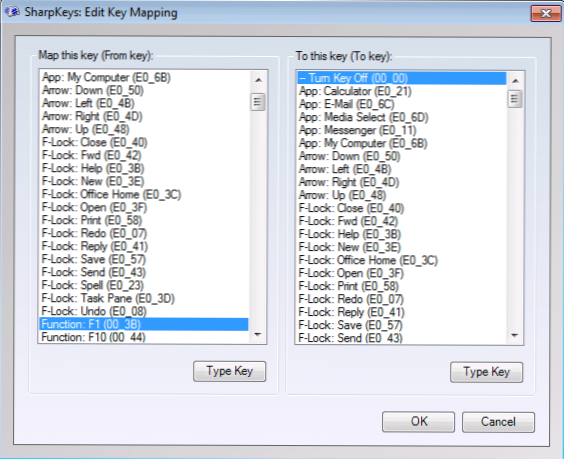
F1 klahvi väljalülitamiseks leidke vasakpoolsest loendist "Funktsioon: F1" (selle klahvi kõrval on näidatud). Ja valige paremas loendis "Lülitage klahv OFF" ja klõpsake nuppu "OK". Sarnaselt saate keelata CAPS -i luku ja mis tahes muu võtme, kõik ülearuanded ilmuvad loendisse programmi SharpKeys peaaknas.
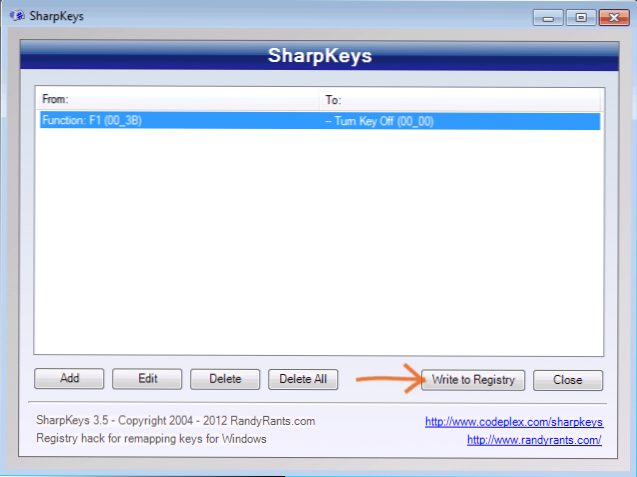
Pärast kohtumiste lõpetamist klõpsake nuppu "Kirjutage registrisse" (kirjutage registrisse) ja taaskäivitage arvuti, et muudatused jõustuksid. Jah, ümberpaigutamiseks kasutatakse registri standardsete parameetrite muutust ja tegelikult saab seda kõike käsitsi teha, teades võtmete koode.
Kuuma võtme loomine kalkulaatori käivitamiseks, arvuti kausta ja muude ülesannete avamiseks
Veel üks kasulik võimalus on kasulike ülesannete täitmiseks tarbetud võtmed ümber määrata. Näiteks, et määrata Enter -klahvil oleva klaviatuuri kalkulaator, mis asub täissuuruses klaviatuuri digitaalses osas, peaksite valima vasakul olevasse loendisse "NUM: Sisestage" ja loendis "App: Calculator" paremal.
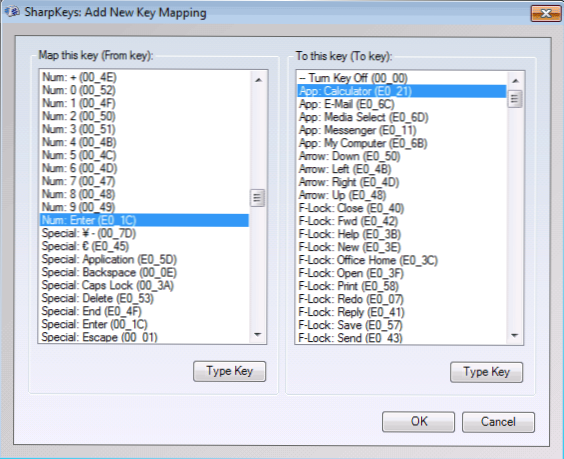
Sarnaselt leiate siit ka “minu arvuti” ja postilüli käivitamist ning palju muud, sealhulgas toimingud arvuti väljalülitamiseks, prindikõne jms. Kuigi kõik nimetused on inglise keeles, on enamik kasutajaid selged. Saate teha tehtud muudatusi, nagu seda kirjeldati eelmises näites.
Arvan, et kui keegi näeb enda jaoks eeliseid, piisab antud näidetest, et saavutada tulemus, mida oodati. Kui teil on vaja klaviatuuri vaiketoiminguid tagastada, käivitage programm uuesti, kustutage kõik nuppu Kustutamisel tehtud muudatused, klõpsake nuppu "Kirjutage registrisse" ja taaskäivitage arvuti.
- « Kuidas parandada võrguprobleeme Netadapter Remondil
- TebookConverter elektrooniline raamatumuundur »

